깨진 아이폰 데이터 복원할 수 있는 방법이 있을까? 같이 알아보자!
by 오준희 업데이트 시간 2023-07-10 / 업데이트 대상 data-recovery
아이폰을 사용하다가 바닥으로 떨어트리는 경우 아이폰 깨짐의 문제가 발생할 수도 있습니다. 그런 경우는 화면이 켜지지 않기 때문에 가장 필요한 부분이 바로 휴대폰 안에 있는 데이터 및 아이폰 복구입니다.
오늘은 갑작스러운 문제로 인한 아이폰 깨짐 문제가 발생했다면 이런 경우 아이폰 데이터 복구가 가능한지, 왜 깨진 아이폰 데이터 복구를 빨리 해야 되는지에 대해서도 알아보고 파손으로 인해 망가진 아이폰 복구하는 방법에 대해서 자세히 알아보도록 하겠습니다.
파트 1: 깨진 아이폰에서 데이터를 빼낼 수 있을까?
깨진 아이폰 데이터 복원은 휴대폰 자체가 먹통이 되었거나 아이폰 깨짐으로 휴대폰 화면이 켜지지 않는 경우에 필요합니다. 결론적으로 말씀드리면 깨진 아이폰 데이터 복구는 가능하며 가급적이면 망가진 아이폰 데이터 복구는 빠르게 이루어져야 되며 대표적인 아이폰 데이터 복구 방법은 아이클라우드, 아이튠즈를 이용한 백업이 있으며 만약 백업이 안되어 있는 경우에 해결하는 방법도 알려드릴 테니 아래의 글을 정독하세요.
파트 2: 깨진 아이폰에서 데이터를 빨리 복구해야 하는 이유
깨진 아이폰 데이터 복구를 빨리 해야 되는 이유는 간단합니다.
1) 망가진 아이폰 데이터 복구를 빠른 시일내에 하지 않으면 손상이 확대가 됩니다. 특히나 휴대폰을 떨어트렸거나 크게 파손이 된 경우라면 시간이 지나면서 손상 범위가 확대될 수 있습니다. 예를 들어서 아이폰이 침수가 된 경우 물이 계속해서 기기 내부에 남아 있다면 더 큰 손상이 초래되기 때문에 복구 가능한 데이터가 줄어들 수도 있다는 점이 있습니다.
2) 아이폰 데이터 복구를 빠르게 해야 되는 또 다른 이유는 데이터의 손실에 있습니다. 침수와 다르게 기기가 과열되었거나, 물리적인 손상이 있어서 소프트웨어의 문제가 발생한 경우 빠르게 조치를 취하지 않는다면 완벽하게 아이폰 데이터 복구가 어려울 수도 있습니다.
3) 깨진 아이폰 데이터 복원이 필요한 이유는 무엇보다 요즘은 휴대폰으로 업무 처리를 많이 하기 때문에 내부 데이터에 필요한 것들이 많기 때문에 빠르게 복구가 필요합니다.
파트 3: 아이폰 깨진 상태에서 데이터 복구하는 방법
이번 파트에서는 깨진 아이폰 데이터 복구하는 방법에 대해서 알아보겠습니다. 알려져 있는 방법으로는 총 세가지 방법이 있으며 대표적인 방법으로는 아이클라우드를 통한 복원, 또는 아이튠즈를 이용한 깨진 아이폰 데이터 복원의 방법이 있으며 해당 방법은 기본적으로 ‘백업’ 이 되어 있을 경우만 가능하니 활성화되어 있지 않다면 방법2를 추천 드리니 백업이 안되어 있을 경우는 바로 방법2를 참고하시면 되겠습니다.
방법 1: icloud를 통한 복원
아이클라우드를 통해 아이폰 데이터 복구가 가능한데 그 전에 자동 백업이 활성화되어 있었다면 자동으로 데이터가 저장되어 있어서 복구가 가능한데 활성화되어 있지 않았다면 방법2를 통해서 아이폰 데이터 복구를 진행하시기 바랍니다.
휴대폰이 깨졌을 경우 화면이 나온다면 설정> 애플 아이디> icloud> 지금 백업 터치
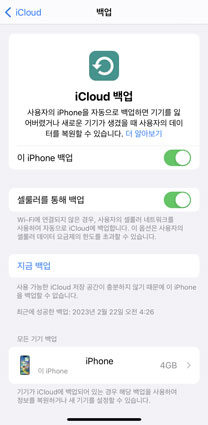
백업을 하는데 시간이 소요되니 배터리가 없는 경우 아이폰을 충전해둔 상태에서 백업을 진행하세요.
만약 휴대폰 화면이 보이지 않은 경우라면 저장되어 있는 백업 파일로 복구를 진행해야 되며 새로운 휴대폰을 구입했거나 기존 아이폰을 초기화를 했다면 클라우드에 미리 저장된 백업 파일로 복원이 가능합니다.
휴대폰 부팅> 안녕하세요 화면> 앱 및 데이터 iCloud 백업에서 복원 터치 > 애플 아이디로 로그인한 후> 최근에 저장된 백업을 선택하기
해당 과정은 시간이 소요되기 때문에 와이파이와 충전이 된 상태에서 진행하는 것을 권장합니다.
방법 2: UltData를 이용한 아이폰 데이터 복원
백업이 되어 있다면 아이클라우드 아이튠즈를 이용해서 복원하면 되겠지만 백업이 안되어 있는 경우가 가장 문제입니다. 이런 경우는 전문 데이터 복구 서비스를 이용해야 되는데 전문 데이터 복구 프로그램인 Tenorshare Ultada 테너쉐어 얼트데이터로 간단하게 망가진 아이폰 데이터 복구도 가능하기 때문에 아래에서 자세한 아이폰 데이터 복구 방법에 대해서 알아보겠습니다.
UltData 복구 프로그램을 다운로드 및 실행해주세요.컴퓨터에서 UltData를 시작하고 복구할 아이폰 혹은 아이패드를 컴퓨터에 연결해 주세요. 그리고 "iOS 장치에서 데이터 복구" 옵션을 선택합니다.

아이폰의 전원이 켜져 있는지 확인하고 USB 케이블로 컴퓨터 또는 Mac에 연결합니다.

UltData 프로그램이 iOS 장치에서 손실된 데이터를 스캔합니다. 소프트웨어가 아이폰 혹은 아이패드를 감지하면 스캔 및 복구할 항목을 선택하거나 모두 선택한 다음 "스캔"을 선택합니다

복구 전 사라진 데이터 미리 보기. 이제 스캔한 모든 파일이 카테고리별로 프로그램에 나열됩니다. 여기서 데이터를 미리볼수 있어 삭제되거나 손실된 데이터를 선택적으로 복원하거나 전부 복원할수 있습니다.

복구할 파일을 클릭하고 장치 또는 pc에 복구 해줍니다.

그럼 아이폰 혹은 아이패드에서 사라졌던 데이터를 컴퓨터에서 저장 및 옮길수 있습니다.
방법 3: 아이튠즈를 사용하여 아이폰 복원하기
아이클라우드가 아닌 아이튠즈에 백업해둔 경우도 새로운 아이폰에 데이터 복구가 가능하니 아이튠즈를 이용한 아이폰 복원 방법에 대해서 알아보겠습니다.
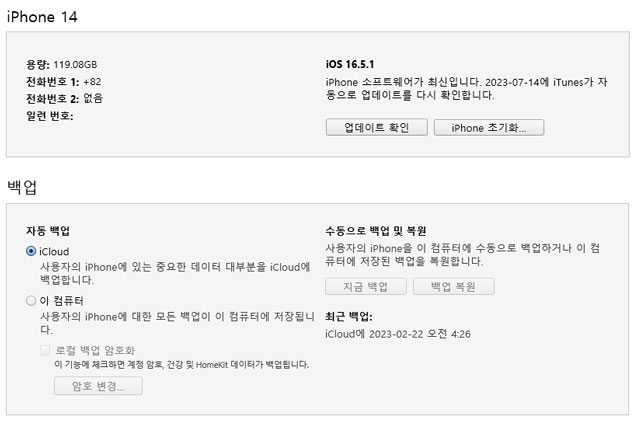
아이튠즈 백업을 통해 데이터를 복구하기 위해서는 컴퓨터에 새로운 아이폰을 연결하고 아이튠즈를 실행합니다.
컴퓨터 연결 후> 휴대폰 모양을 클릭> 백업복원을 클릭해서 새로운 휴대폰으로 백업 프로세스를 시작합니다.
아이폰 데이터 복구를 하기 위해서는 네트워크 상태 및 백업 크기에 따라서 시간이 걸릴 수가 있으니 와이파이 환경에서 복구하는 것을 권장합니다.
결론
아이폰을 사용하는 도중 아이폰 깨짐이 발생한 경우 아이폰에 저장되어 있는 데이터가 가장 문제가 됩니다. 깨진 아이폰 데이터 복원을 하기 위해서는 아이클라우드나 아이튠즈에 저장된 백업 파일을 이용해서 새로운 아이폰으로 옮기는 방법이 있는데 이 방법의 경우는 미리 백업된 파일이 있을 경우만 깨진 아이폰 데이터 복구가 가능합니다.
백업이 되어 있을 경우라면 간단하게 백업 복원이 가능한데 백업이 되어 있지 않은 경우는 망가진 아이폰 복구를 위해서 전문 복구 프로그램을 이용하는 방법이 있으며 Tenorshare Ultada 테너쉐어 얼트데이터라는 프로그램을 이용하면 따로 백업된 파일 없이도 아이폰 복구가 가능하니 신속하게 복구해보세요.













